Apple heeft iOS 14 zo goed gepompt dat er coole functies en functies zijn voor minstens 10 artikelen en video’s. En elke keer vind je iets nieuws voor je: of het nu de kleurselectietools zijn, of een nieuwe manier om albums te verbergen, of de geolocatie-instellingen zijn bijgewerkt, nou, gewoon een paradijs voor diegenen die graag in het systeem duiken.
Hier vinden we iets interessants met de geluidsinstellingen in de toegankelijkheidsinstellingen. Het is jammer dat het voorlopig alleen beschikbaar is voor de originele Beats Studio 3, AirPods Pro en Beats Solo Pro-hoofdtelefoons. Maar als je een gelukkige eigenaar bent van deze hoofdtelefoon, die iOS 14 voor jezelf heeft gebruikt en het geluid een beetje wilt verhogen, gebruik dan deze instructies, je zult er geen spijt van krijgen.
Opmerking: Zoals gebruikelijk raden we af om te updaten naar de bètaversie van de iOS-update. Dit is een mogelijk gevaar voor het krijgen van een soort bug die je ervaring met je iPhone verpest. Als je niet zeker weet of je het nodig hebt, wacht dan tot de officiële iOS-versie wordt uitgebracht, de release zal niet lang duren.
Als je iOS 14 al zelf hebt geïnstalleerd en hebt besloten om het geluid op je AirPods Pro te pompen, volg dan de instructies.

Het geluid van de koptelefoon configureren op iPhone met iOS 14:
- Open Instellingen op je iPhone. Scroll dan naar beneden en vind het toegankelijkheidsmenu. Schakel na het openen van dit tabblad de aanpassing van de hoofdtelefoon in. In dit menu kun je aangepaste audio-instellingen gebruiken, maar alleen voor compatibele Apple-hoofdtelefoons. Anders kunt u gewoon niet doorgaan met de installatie, omdat het systeem een soortgelijk venster weergeeft. Wanneer je het geluid gaat aanpassen, zorg er dan voor dat je in een rustige omgeving bent. De oortelefoons moeten geluid isoleren en je moet met iemand praten om de oortelefoons beter te laten passen. De installatie duurt ongeveer 2 minuten. Het enige wat u hoeft te doen is de instructies op het scherm te volgen. Eerst wordt u gevraagd om naar de audio van de gesprekken te luisteren. iPhone zal dan het volume aanpassen aan het optimale niveau voor jou.


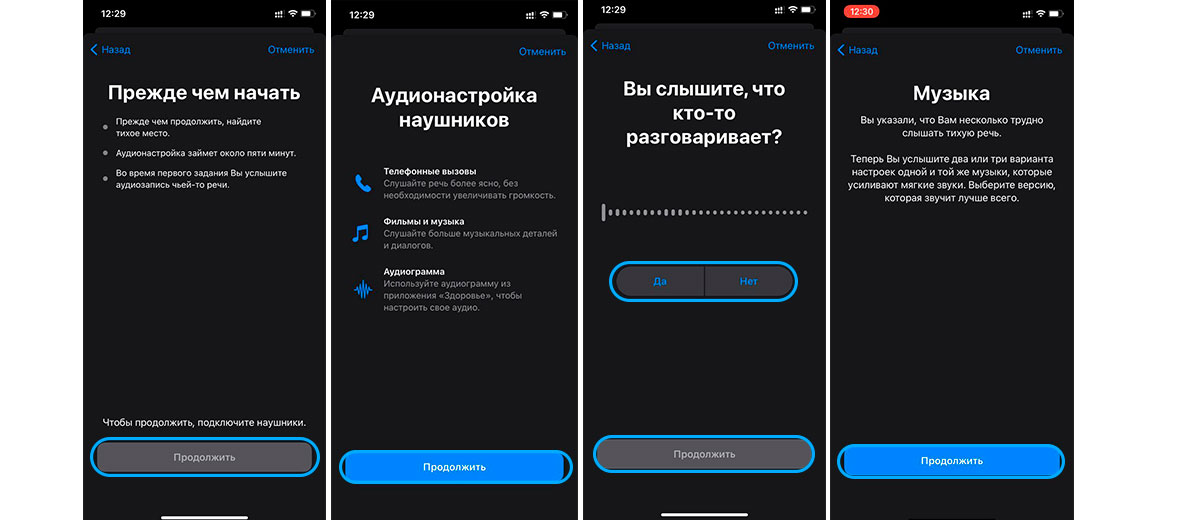
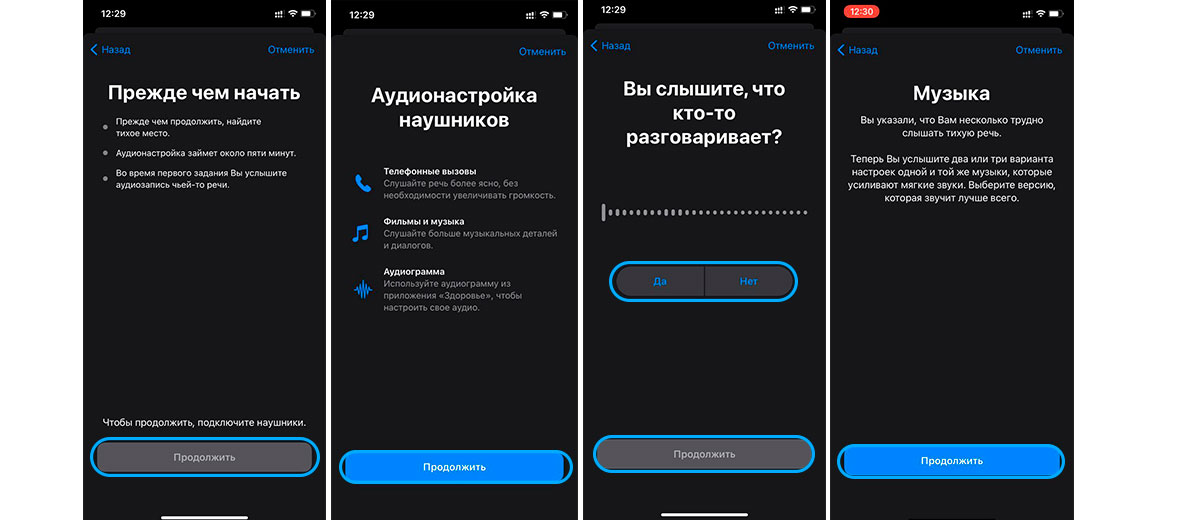
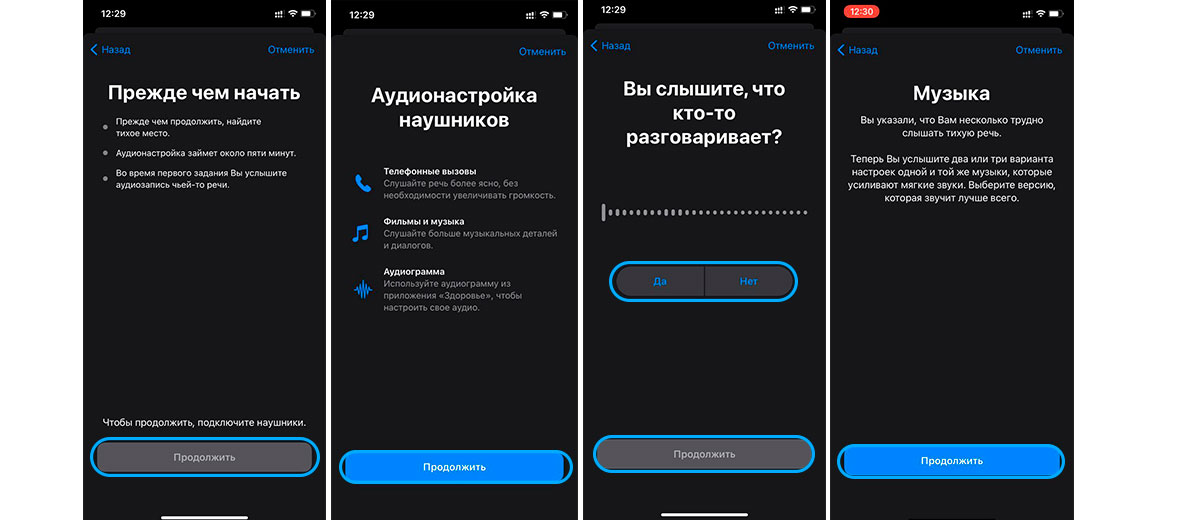
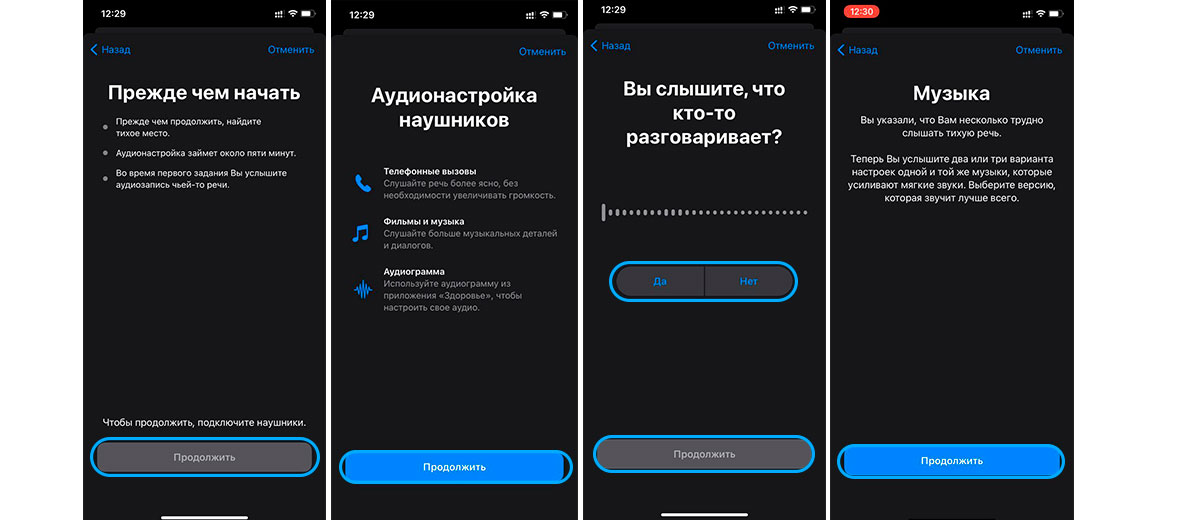
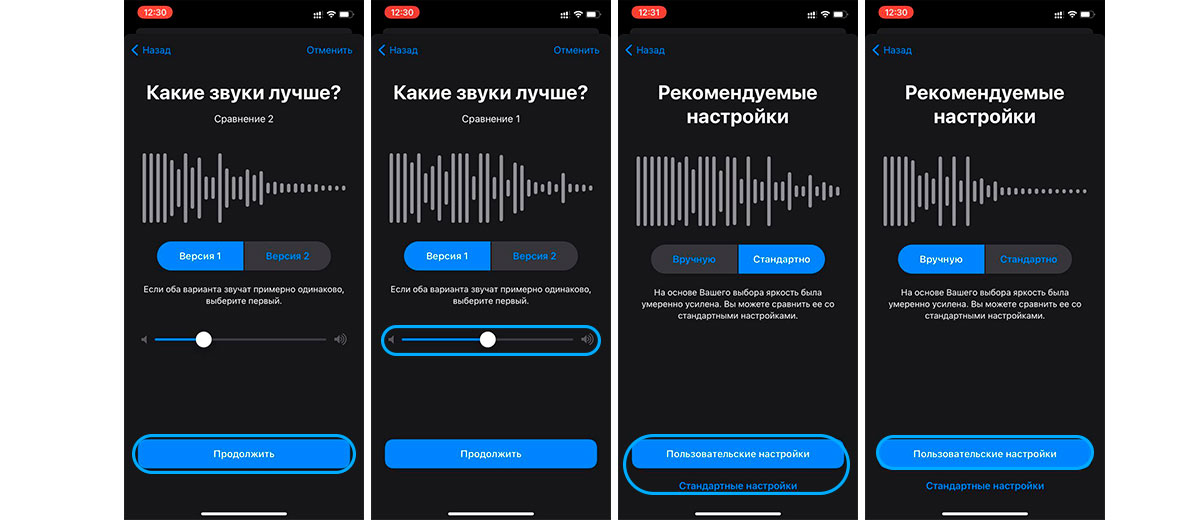
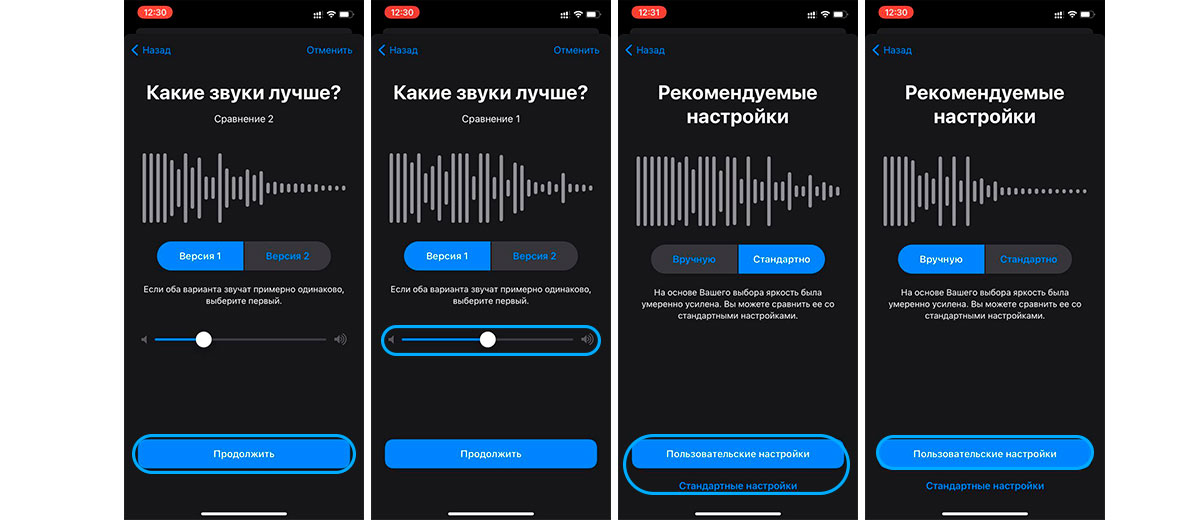
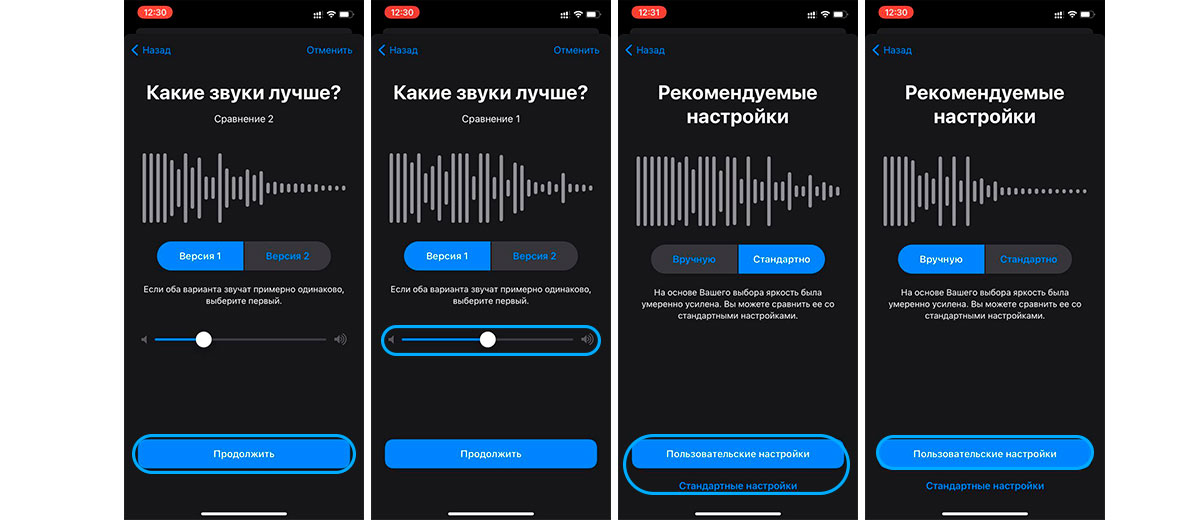
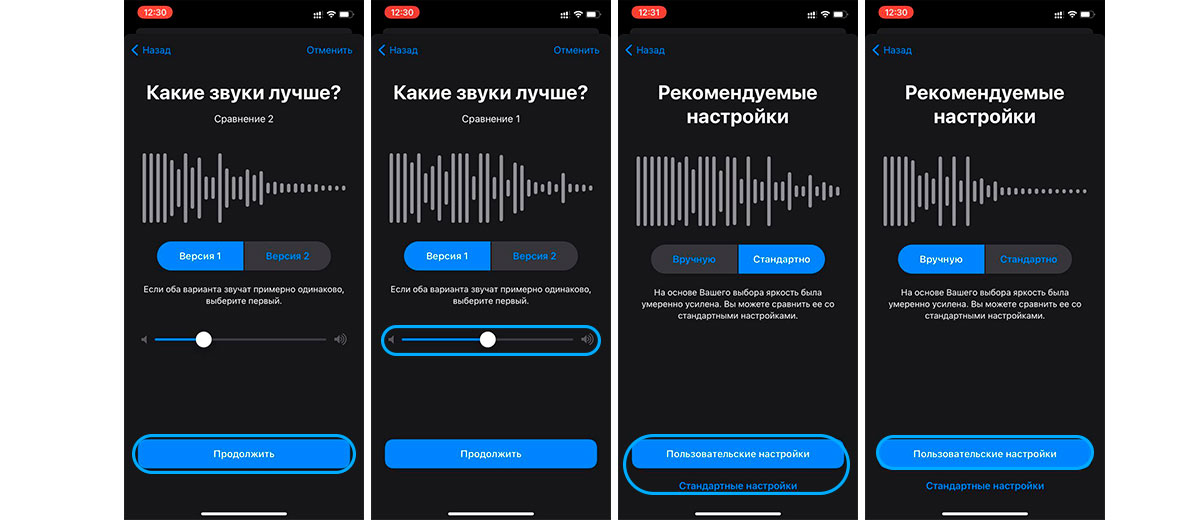
Met deze instelling kunt u het geluidsvolume aanpassen, een speciaal profiel selecteren dat volledig voor u is gepersonaliseerd. Bekijk de video om te zien hoe de opstelling eruitziet.
Zodra de optimalisatie is voltooid, kunt u ook kiezen hoe u de nieuwe normen voor geluidsafstemming wilt toepassen.
Wat deze configuratie biedt:
Het geluid van de hoofdtelefoon kan worden aangepast aan uw hoorbehoeften. Het geluid zelf wordt duidelijker ten opzichte van de standaardinstelling. Ruisonderdrukkende hoofdtelefoons werken beter bij oproepen, vooral vanwege de grotere helderheid van uitgaande audio.
We hopen dat je deze tutorial nuttig vond en dat je Beats Studio 3, AirPods Pro, Beats Solo Pro een nieuw geluid hebben. En als u fouten/storingen in uw koptelefoon of iPhone vindt, neem dan onmiddellijk contact op met het Apple iLab-servicecentrum zodat onze meesters uw apparaat kunnen diagnosticeren en deze storingen kunnen verhelpen.


